Hinweis:
Diese Funktionalität wird derzeit nur in Map Viewer Classic (zuvor als Map Viewer bezeichnet) unterstützt. Sie wird in einer zukünftigen Version des neuen Map Viewer verfügbar sein.
 Mit dem Werkzeug "Features verbinden" können Attribute zwischen Layern oder Tabellen basierend auf räumlichen und Attributbeziehungen übertragen werden. Optional lassen sich statistische Daten für die verbundenen Features berechnen.
Mit dem Werkzeug "Features verbinden" können Attribute zwischen Layern oder Tabellen basierend auf räumlichen und Attributbeziehungen übertragen werden. Optional lassen sich statistische Daten für die verbundenen Features berechnen.
Workflow-Diagramm

Beispiele
Einem Analysten liegen Kriminalitätsdaten aus der gesamten Stadt vor. Um die Auswirkungen der Delikte zu analysieren und zu untersuchen, muss der Analyst die Beziehung zwischen den Tatorten und den verschiedenen rechtlichen Zuständigkeitsbereichen der Stadt verstehen, wie z. B. Schulbezirke, Polizeibezirke, Nachbarschaften usw. Mithilfe des Werkzeugs "Features verbinden" können zusätzliche Informationen zu jedem Tatort an die einzelnen Straftaten angehängt werden, und die Auswirkungen auf verschiedene rechtliche Zuständigkeiten können weiter untersucht und analysiert werden.
Verwendungshinweise
Mit dem Werkzeug "Features verbinden" können Informationen zwischen Layern übertragen und angehängt werden. Die übertragenen Informationen basieren auf dem Typ der definierten räumlichen Beziehung oder auf einem gemeinsamen Attribut, das von den zwei Datasets gemeinsam verwendet wird.
Tipp:
Sie können dem Werkzeugbereich einen Layer hinzufügen, der nicht in Map Viewer Classic enthalten ist, indem Sie im Dropdown-Menü die Option Analyse-Layer auswählen auswählen.
Features können basierend auf einer räumlichen Beziehung, einer Attributbeziehungen oder einer Kombination aus diesen verbunden werden.
| Option | Beschreibung |
|---|---|
| Die räumliche Beziehung, anhand derer festgelegt wird, ob Features miteinander verbunden werden. Die verfügbaren Beziehungen hängen vom Geometrietyp (Punkt, Linie oder Fläche) der Layer ab, die verbunden werden. Die folgenden räumlichen Beziehungen sind verfügbar:
|
| Die Attributbeziehung, mit der festgelegt wird, ob Features miteinander verbunden werden. Die Features werden zugeordnet, wenn die Feldwerte im Join-Layer den Feldwerten im Ziel-Layer entsprechen. |
Hiermit wird ermittelt, wie Verbindungen zwischen dem Ziel- und dem Join-Layer verarbeitet werden, wenn mehrere Features im Join-Layer dieselbe Beziehung mit dem Ziel-Layer aufweisen, mit dem sie verbunden sind. Es stehen folgende zwei Verbindungsvorgänge zur Auswahl:
- Eins zu eins verbinden: Mit dieser Option wird ein einzelnes Feature im Join-Layer mit jedem Feature im Ziel-Layer verbunden. Die in der Verbindung verwendeten Datensätze aus dem Join-Layer werden mit dem Parameter Statistiken hinzufügen oder dem Parameter Festlegen, welcher Datensatz erhalten bleibt bestimmt. Wird Statistiken hinzufügen ausgewählt, werden alle übereinstimmenden Datensätze für jedes Feature im Ziel-Layer zusammengefasst. Die Anzahl der zusammengefassten Datensätze wird ebenfalls standardmäßig hinzugefügt. Wird Festlegen, welcher Datensatz erhalten bleibt ausgewählt, wird nur ein übereinstimmender Datensatz aus dem Join-Layer für jedes Ziel-Feature verwendet. Sie können auch festlegen, dass der erste übereinstimmende Datensatz im Join-Layer erhalten bleibt (Standard) oder dass der übereinstimmende Datensatz mit dem höchsten oder niedrigsten Wert in einem bestimmten Feld ("Sortieren nach") erhalten bleibt. Für den Ausdruck "Sortieren nach" kann entweder ein numerisches Feld (Option für den größten bzw. kleinsten Wert) oder ein Datumsfeld (Option für den neuesten bzw. ältesten Wert) verwendet werden.
- Eins zu vielen verbinden: Mit dieser Option werden alle übereinstimmenden Features im Join-Layer mit dem Ziel-Layer verbunden. Der Ergebnis-Layer enthält mehrere Datensätze des Ziel-Features.
Mit Alle Ziel-Features beibehalten wird festgelegt, ob die Ausgabe nur übereinstimmende Features oder alle Features aus dem Ziel-Layer enthält. Wenn diese Option nicht aktiviert ist (Standardeinstellung), werden in der Ausgabe nur die übereinstimmenden Features aus dem Ziel-Layer und dem Join-Layer zurückgegeben (Inner Join). Falls aktiviert, werden alle Features im Ziel-Layer in der Ausgabe zurückgegeben, selbst wenn das Ziel-Feature keine Übereinstimmung im Join-Layer aufweist (Left Outer Join).
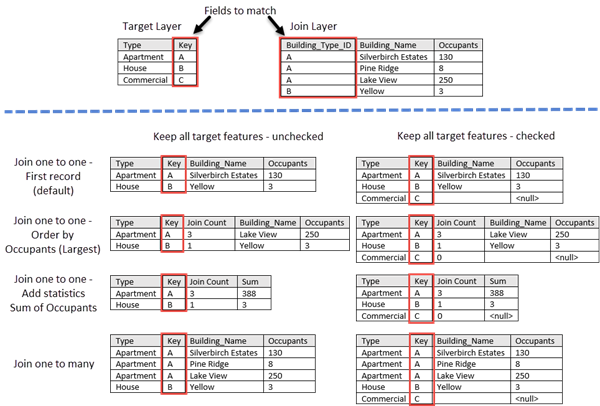
Wenn die Option Aktuelle Kartenausdehnung verwenden aktiviert ist, werden nur die Features analysiert, die in der aktuellen Kartenausdehnung sichtbar sind. Wenn diese Option deaktiviert ist, werden auch dann alle Features im Ziel- und Join-Layer analysiert, wenn sie sich außerhalb der aktuellen Ausdehnung befinden.
Beim Erstellen der Ergebnisse als Sicht eines gehosteten Feature-Layers bleiben die Daten im Falle von Änderungen an den Quelldaten aktuell. Sichten gehosteter Feature-Layer, die Verbindungen enthalten, sind schreibgeschützt. Wenn Statistiken als Teil der Ausgabe enthalten sind, weist die Sicht des gehosteten Feature-Layers einen zusätzlicher Tabellen-Layer in der Sicht mit den Statistiken auf. Anlagen des Ziel-Layers werden beibehalten, wenn für den Ziel-Layer Anlagen aktiviert wurden und das Feld "GlobalID" vorhanden ist. Weitere Informationen zu gehosteten Feature-Layern finden Sie unter Beschränkungen.
Einschränkungen
Eine Summenstatistik kann nur für den Vorgang Eins zu eins verbinden berechnet werden.
Verbindungen können nicht mit Feldern erstellt werden, die den Feldtyp "ObjectID" aufweisen. Wenn die Werte aus einem ObjectID-Feld in einer Verbindung verwendet werden müssen, können Sie ein ganzzahliges Feld erstellen und das Feld basierend auf dem ObjectID-Wert berechnen.
Sie können aus den Analyseergebnissen eine Sicht eines gehosteten Feature-Layers erstellen, wenn alle der folgenden Bedingungen erfüllt werden:
- Sie sind der Besitzer der beiden Layer.
- Beide Layer sind gehostete Feature-Layer.
- Auf keinen Layer wurde die Einstellung "Editoren können nur eigene Features anzeigen" angewendet.
- Sie führen eine attributive Verbindung aus.
Beim Speichern von Ergebnissen als Sicht eines gehosteten Feature-Layers ist die Option Aktuelle Kartenausdehnung verwenden verfügbar.
Beim Speichern von Ergebnissen als Sicht eines gehosteten Feature-Layers kann die Funktion Editor-Tracking nicht aktiviert werden. Daher sind Einstellungen wie "Editoren können nur eigene Features anzeigen" für Sichten von gehosteten Feature-Layern, die das Ergebnis einer Verbindung sind, nicht verfügbar. Alle Editor-Tracking-Felder aus dem Ziel-Layer oder dem Join-Layer werden als normale Felder in die Sicht eines gehosteten Feature-Layers aufgenommen.
Funktionsweise des Werkzeugs Features verbinden
Gleichungen
Die Standardabweichung wird anhand der folgenden Gleichung berechnet:
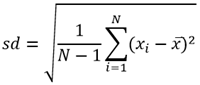
Dabei gilt:
- N = Anzahl der Beobachtungen
- xi = Beobachtungen
- x̄ = Mittelwert
Berechnungen
Statistiken werden nur für die Features berechnet, die die angegebene räumliche oder Attributbeziehung in der Operation Eins zu eins verbinden erfüllen. Sie können Statistiken nur für numerische Felder berechnen. Wenn Sie Statistiken hinzufügen, wird ein Feld Join Count hinzugefügt, in dem die Anzahl übereinstimmender Datensätze aufgeführt ist, die für jedes Ziel-Feature zusammengefasst wurden. Mithilfe der Tabelle oben wurden Statistiken für das Feld Occupants und Zeichenfolgenstatistiken für das Feld Building_Name für die Werte von Apartments für das Feld Type berechnet.
| Numerische Statistik | Ergebnisse für Bewohner vom Typ "Apartment" |
|---|---|
Summe | |
Minimum | Minimum: |
Maximum | Maximum: |
Durchschnitt | |
Standardabweichung |  |
Hinweis:
NULL-Werte sind von allen statistischen Berechnungen ausgeschlossen. Beispiel: Der Mittelwert von 10, 5 und einem NULL-Wert ist 7,5 ((10+5)/2).
Ähnliche Werkzeuge
Verwenden Sie "Features verbinden", um Attribute zwischen Layern oder Tabellen basierend auf räumlichen und Attributbeziehungen zu übertragen. Andere Werkzeuge können bei ähnlichen, aber leicht abweichenden Problemstellungen hilfreich sein.
Map Viewer Classic-Analysewerkzeuge
Verwenden Sie das Werkzeug Layer anreichern, um demografische und Landschaftsdaten für die Personen, Orte und Unternehmen abzurufen, die mit Ihren Punkt-, Linien- oder Flächendatenverzeichnissen verknüpft sind.
ArcGIS Pro-Analysewerkzeuge
"Features verbinden" führt die Funktionen der Werkzeuge Räumliche Verbindung, Verbindung hinzufügen und Summenstatistik aus.

